Da li Galaxy Z Fold 5 ima proširivu memoriju?

Serija Samsung Galaxy Z Fold prednjači u revoluciji preklopnih pametnih telefona, pružajući korisnicima jedinstveni spoj inovacija i funkcionalnosti.
Možete pohraniti prilično veliku količinu podataka na svoj Dropbox račun. To se odnosi i na ukupnu veličinu datoteke i na sam broj prenesenih datoteka. Općenito, većina ljudi koristi svoju pohranu u oblaku za dugotrajno sigurnosno kopiranje podataka. Ovo je idealan slučaj za pohranu u oblaku. Internet je mnogih ljudi prespor za brzo otvaranje datoteka veće od običnog dokumenta u obliku riječi.
Možda ćete povremeno htjeti izbrisati mali broj datoteka iz svoje pohrane u oblaku. Skupno brisanje velikog broja datoteka, međutim, mnogo je rjeđa pojava. Iako biste opravdano željeli izvršiti velika brisanja, ona također mogu biti snažan pokazatelj sumnjive aktivnosti.
Kada izbrišete veliki broj datoteka sa svog Dropboxa u kratkom vremenskom razdoblju, Dropbox će vam poslati e-poruku. E-mail je samo obavijest da je velik broj datoteka izbrisan s vašeg računa. Namjera mu je provjeriti jeste li doista željeli izbrisati veliki broj datoteka i da to nije rezultat nesreće ili hakera koji je dobio pristup vašem računu.
Ova vrsta e-pošte s upozorenjem nikada neće biti potrebna većini ljudi, ali može biti dobra sigurnosna mreža. Ako ste skloni koristiti svoj Dropbox račun za privremeno pohranjivanje, a zatim brisanje puno datoteka, možda ćete na kraju često primati ovu obavijest e-poštom. Očito, redovito primanje ove e-poruke kada je to nešto čega ste vrlo svjesni može biti neugodno. Srećom, ako ne želite primati e-poštu s obavijesti, možete je onemogućiti u postavkama obavijesti.
Prvi korak je prijava na web stranicu Dropbox. Nakon što to učinite, kliknite na ikonu svog profila u gornjem desnom kutu, a zatim kliknite na "Postavke". Zatim prijeđite na karticu "Obavijesti", a zatim poništite potvrdni okvir s natpisom "Brišem veliki broj datoteka".
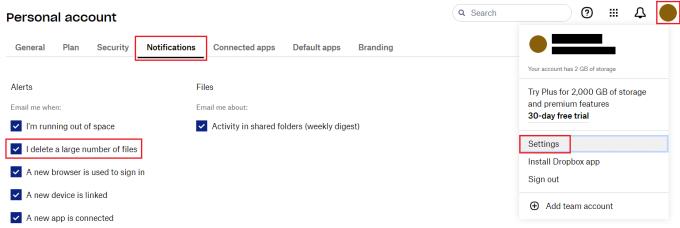
Poništite potvrdni okvir u postavkama obavijesti s oznakom "Brišem veliki broj datoteka".
Većina ljudi će cijeniti e-poruku upozorenja koja ih obavještava da su mnoge datoteke izbrisane s njihovog Dropbox računa. Međutim, ako ih redovito dobivate zbog načina na koji koristite Dropbox, oni mogu postati dosadni. Slijedeći korake u ovom vodiču, možete onemogućiti obavijest e-poštom o velikom brisanju datoteka s vašeg Dropboxa.
Serija Samsung Galaxy Z Fold prednjači u revoluciji preklopnih pametnih telefona, pružajući korisnicima jedinstveni spoj inovacija i funkcionalnosti.
Ponestaje vam prostora na Dropboxu? Pogledajte ove savjete koji će vam omogućiti više besplatnog prostora za pohranu.
Ako Dropbox značka nedostaje u Office 365, prekinite vezu između računa i računala, a zatim ga ponovno povežite.
Umorni ste od primanja tih e-poruka s malo prostora za pohranu na Dropboxu? Pogledajte kako ih možete isključiti.
Da biste riješili probleme s pregledom Dropboxa, provjerite podržava li platforma vrstu datoteke, a datoteka koju pokušavate pregledati nije zaštićena lozinkom.
Ako se Dropox.com ne učita, ažurirajte svoj preglednik, izbrišite predmemoriju, onemogućite sva proširenja i pokrenite novu anonimnu karticu.
Ako Dropbox ne može pronaći i prenijeti nove fotografije s vašeg iPhonea, provjerite imate li najnovije verzije iOS i Dropbox aplikacije.
Dajte svom Dropbox računu dodatni sloj sigurnosti. Pogledajte kako možete uključiti zaključavanje lozinkom.
Recite Dropboxu kako se osjećate. Pogledajte kako možete poslati povratne informacije da se usluga može poboljšati i saznajte kako se osjećaju njihovi klijenti.
Jeste li se preselili? U tom slučaju pogledajte kako koristiti drugu vremensku zonu na Dropboxu.
Prilagodite svoje radno iskustvo tako što ćete natjerati Dropbox da otvori uredske aplikacije koje su vam potrebne na način na koji trebate da ih otvorite.
Ako e-poruke o aktivnostima Dropbox mape nisu potrebne, evo koraka koje morate slijediti da biste je onemogućili.
Rad s drugima zahtijeva dijeljenje datoteka. Pogledajte kako možete zatražiti prijenos datoteke od nekoga na Dropboxu.
Želite maksimalno iskoristiti Dropbox? Evo kako možete dobiti bilten o novim značajkama kako biste bili u toku.
Neke obavijesti o prijavi na Dropbox nisu potrebne. Evo kako ih isključiti.
Ako ne možete generirati veze na Dropboxu, možda postoji aktivna zabrana dijeljenja na vašem računu. Očistite predmemoriju preglednika i provjerite rezultate.
Pogledajte koliko prostora za pohranu imate na svom Dropbox računu da vidite koliko još datoteka možete prenijeti. Evo kako to možete učiniti.
Standardna pisana struktura datuma ima suptilne razlike između kultura diljem svijeta. Ove razlike mogu uzrokovati nesporazume kada
Saznajte koje alternative imate kada ne možete poslati privitak e-pošte jer je datoteka prevelika.
Saznajte kako je netko došao na vaš Dropbox račun i pogledajte koji uređaji i preglednici imaju pristup vašem računu.
Uklonite pohranjene informacije iz Firefox autofill slijedeći brze i jednostavne korake za Windows i Android uređaje.
Saznajte kako označiti ili označiti određeni tekst u vašim Google Dokumentima pomoću ovih koraka za vaše računalo, pametni telefon ili tablet.
Za rješavanje problema sa zastoju videa na Windows 11, ažurirajte grafički upravljač na najnoviju verziju i onemogućite hardversku akceleraciju.
Pitate se kako prenijeti datoteke s Windowsa na iPhone ili iPad? Ovaj vodič s korak-po-korak uputama pomaže vam da to lako postignete.
Pokretanje programa visokog intenziteta na vašem Chromebooku koristi mnogo CPU snage, što posljedično iscrpljuje vašu bateriju.
Očistite povijest preuzimanja aplikacija na Google Play kako biste dobili novi početak. Evo koraka koje je lako slijediti za početnike.
Saznajte koliko je lako dodati riječ ili drugi jezik za provjeru pravopisa u Firefoxu. Također saznajte kako možete isključiti provjeru pravopisa za preglednik.
Samsung Galaxy Z Fold 5 je jedan od najzanimljivijih uređaja svog vremena u 2023. godini. Svojim širokim preklopnim ekranom od 7.6 inča, uz dodatni prednji ekran od 6.2 inča, Z Fold 5 pruža dojam da držite i upravljate budućnošću.
Pogledajte koje korake trebate slijediti kako biste brzo isključili Google Asistenta i dobili malo mira. Osjećajte se manje nadziranima i onemogućite Google Asistenta.
Mnoge vijesti spominju "mračni web", ali vrlo malo njih zapravo raspravlja o tome kako mu pristupiti. Ovo je uglavnom zato što mnoge web stranice tamo sadrže ilegalan sadržaj.



























